Cómo transferir archivos a Kindle con USB
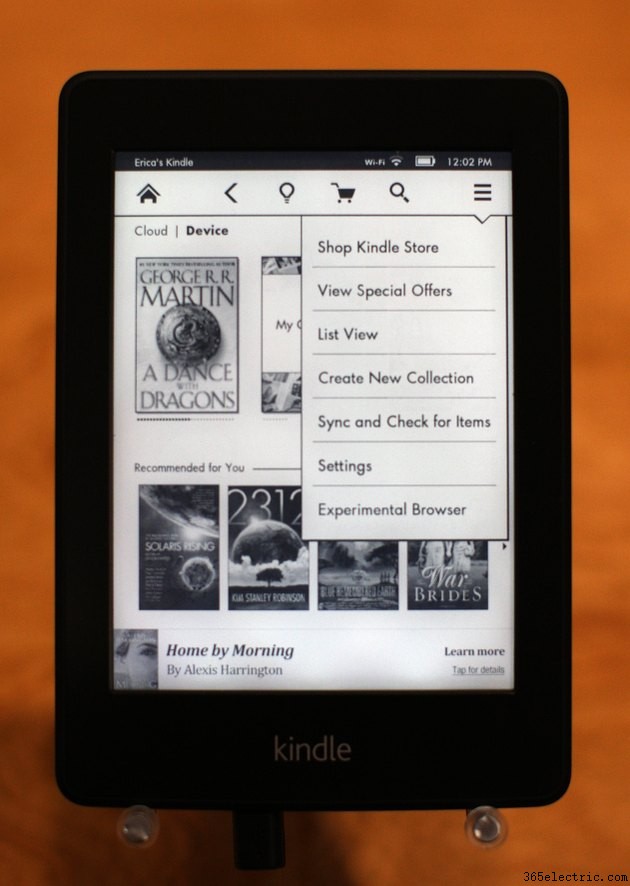
Los lectores electrónicos Kindle y las tabletas Kindle Fire de Amazon le permiten llevar su lectura y otros entretenimientos dondequiera que vaya. Su Kindle es tan entretenido como el contenido que contiene, por lo que es crucial transferir las compras a su Kindle. Si bien es más conveniente transferir archivos a través de Internet, cuando no esté disponible, también puede transferir contenido usando el cable USB que viene con su Kindle.
Descargar los archivos
Paso 1
Visite el sitio web de Amazon en su PC e inicie sesión en su cuenta. Haga clic en el menú desplegable "Su cuenta" y seleccione la opción "Administrar su contenido y dispositivos".
Paso 2
Coloque una marca de verificación junto al elemento que desea transferir a través de USB. Haga clic en el botón "Acciones" y seleccione "Descargar y transferir a través de USB".
Paso 3
Seleccione el dispositivo Kindle al que desea transferir el contenido, si se le solicita, luego haga clic en "Descargar". Tome nota mental de dónde se guarda el archivo en su computadora.
Lectores electrónicos Kindle
Paso 1
Conecta el cable USB de tu Kindle a un puerto USB que no esté en uso en tu computadora. Conecta el extremo más pequeño a tu lector electrónico Kindle.
Paso 2
Ingrese al modo de escritorio y haga clic en "Explorador de archivos". Busque su Kindle en "Dispositivos y unidades" y haga doble clic en el dispositivo. Haz doble clic en la carpeta "Documentos".
Paso 3
Haga clic derecho en "Explorador de archivos" y seleccione "Explorador de archivos" en el menú contextual para abrir una nueva ventana. Navegue hasta el archivo que descargó de Amazon o el archivo que desea transferir a su Kindle. Arrastre el archivo a la ventana del Explorador de archivos de Kindle y suéltelo.
Paso 4
Haga clic con el botón derecho en el icono "Quitar dispositivos y hardware de forma segura" en el área de notificación. Seleccione la opción "Expulsar" antes de desconectar su Kindle.
Tabletas Kindle Fire
Paso 1
Conecte su tableta Kindle Fire a su computadora usando el cable USB incluido en el dispositivo. Si se le solicita, desbloquee el dispositivo desde la pantalla de bloqueo de la tableta.
Paso 2
Abra el modo de escritorio antes de hacer clic en "Explorador de archivos" y seleccione "Kindle" en "Dispositivos y unidades". Haga doble clic en la carpeta "Almacenamiento interno".
Paso 3
Navegue hasta el archivo que desea transferir en otra ventana del Explorador de archivos. Coloque el archivo en la carpeta correspondiente. Por ejemplo, coloque fotos en la carpeta Imágenes o canciones en la carpeta Música.
Paso 4
Haga clic derecho en "Quitar dispositivos y hardware de forma segura" en el área de notificación y haga clic en "Expulsar". Desconecte su Kindle y la computadora del cable USB.
Consejo
Los lectores electrónicos Kindle admiten de forma nativa archivos AZW3, AZW, MOBI sin protección, TXT, PRC y PDF.
Las tabletas Kindle Fire admiten los formatos de audiolibros AA y AAX. Los libros deben ser AZW, AZW3, KF8 o MOBI sin DRM. Fires admite documentos TXT, DOC, DOCX, CSS3, HTML5 PRC y PDF. Los archivos de música admitidos son MP3, PCM/WAVE, WAV, AMR-WB, AMR-NB, AAC sin DRM, MIDI, OGG, AC-3 y E-AC-3. Los formatos de imagen admitidos incluyen BMP, GIF, PNG y JPEG. Por último, los archivos de películas deben ser 3GP, M4V, VP8, MKV o MP4.
Advertencia
Amazon advierte que no todo el contenido comprado a través de su sitio web está disponible para su descarga y transferencia USB.
La información de este artículo se aplica a equipos que ejecutan Windows 8.1. Las instrucciones pueden variar ligera o significativamente con otras versiones o productos.
- ·Cómo sincronizar MyTouch 3G Con un Mac
- ·Cómo transferir un archivo a un teléfono Android Con Wireless
- ·¿Cómo transferir archivos con BlueSoleil
- ·¿Cómo uso el dispositivo Bluetooth para transferir archivos
- ·Cómo transferir datos con una conexión Bluetooth en un G1
- ·Cómo transferir archivos a un Wireless Android Con Windows
- ·Cómo transferir archivos a la increíble Android
- ·Cómo transferir datos a un G1 Con un USB
